打开JPEG图片显示无效的注册表值?8种修复方法
文章介绍了JPEG图片出现无效的注册表值错误的原因以及修复这个问题的的8种方法。
“我最近将一台旧笔记本电脑升级到 Windows 10并从手机中传输了许多照片到电脑上,但是当我尝试查看它们时,我发现根本无法打开它们。打开图片显示无效的注册表值的错误提示。我对计算机并不是很熟悉,真的不知道如何解决这个问题。谁能告诉我该怎么办?补充一下,这些照片都是JPEG格式的。”
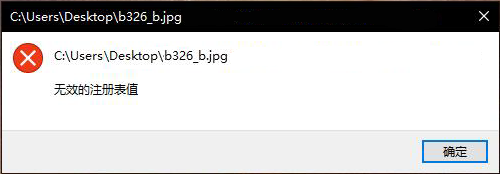
实际上除了在Windows 10外,上述案例中描述的“无效的注册表值”错误也可能出现在 Windows 7/8/8.1/11上,可以认为是Windows系统上的常见错误。虽然这个错误不影响电脑的正常使用,但对于一些需要编辑或处理图片的用户来说,仍然是一个急需解决的问题。无效注册表值怎么解决?如果您也对此感到困扰,可以按照以下方法修复此错误。但在此之前,请先了解打开图片显示无效的注册表值问题的原因。
当您的计算机从Windows 7/8升级到Windows 10/11时,Windows系统更新到新版本或部分应用程序更新到新版本。以前版本的注册表项可能保持不变。并且这些旧项目可能与较新版本系统的默认程序有冲突。这可能会导致系统进程中断,然后就会出现JPEG文件无效的注册表值错误。
了解原因后,您可以按照以下8种方法修复上述错误。请注意,以下8种方法也可用于修复查看JPG无效的注册表值错误、打开视频显示无效的注册表值错误等。此外,由于Win10中的默认照片查看器是Microsoft照片应用,因此接下来的所有修复都将以它为例。
当您在Windows 10中查看JPEG时遇到无效的注册表值时,您应该先尝试重置默认的照片应用。此方法将删除应用程序中存储的设置和缓存数据并使其恢复正常。请注意,此方法仅适用于Windows 10系统。
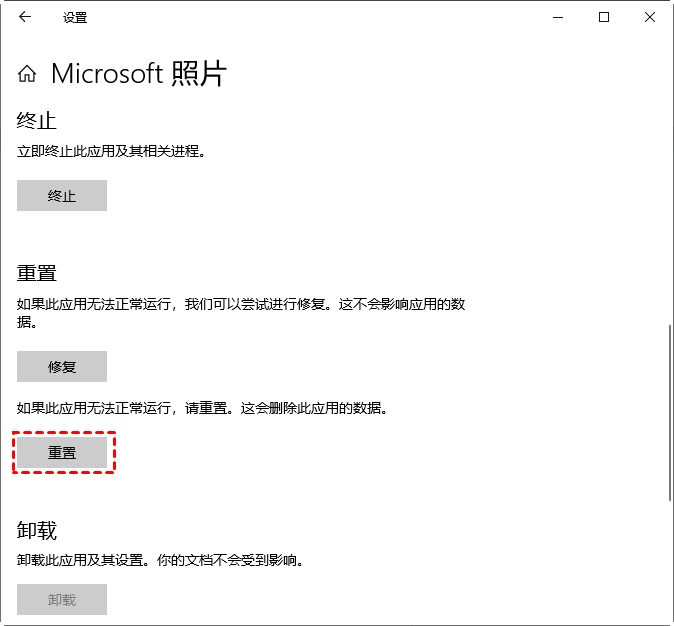
注意,您也可以尝试修复Microsoft照片,先点击“修复”按钮,看看是否可以修复错误,如果无法修复错误,再请“重置”应用程序。
除了重置Microsoft照片,您还可以尝试更新它,这也将有助于修复打开图片显示无效的注册表值错误。
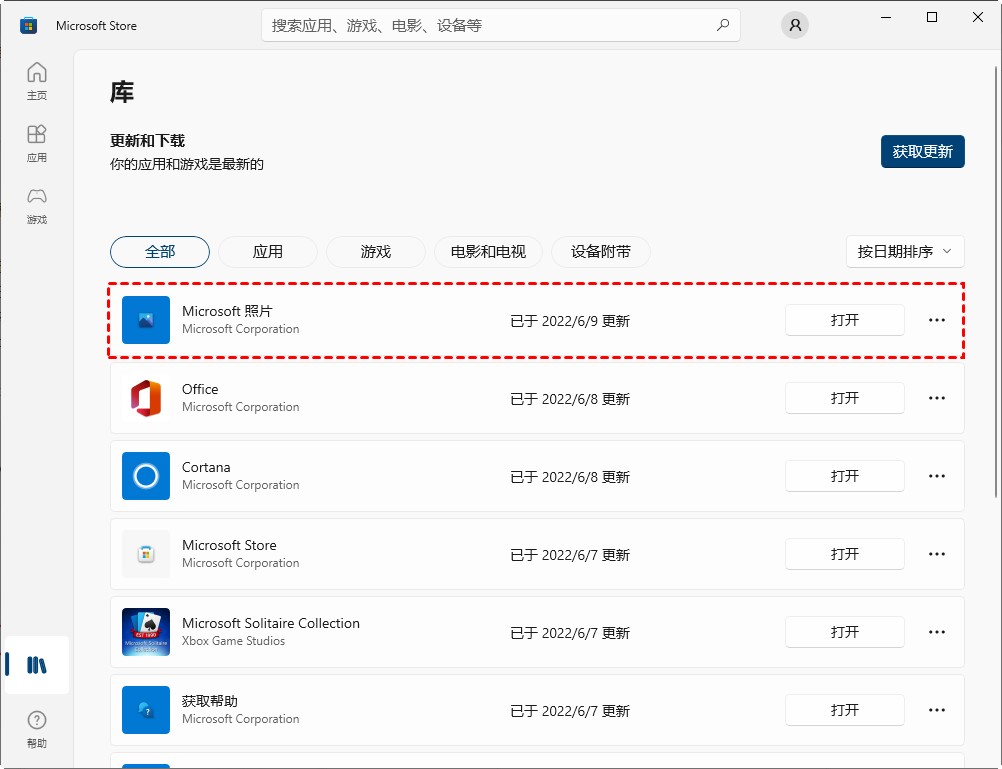
如你所见,如果点击右上角获取更新后照片右侧是打开而不是更新,那表明已经是新版本了。
如果JPEG无效注册表错误通过重置和更新Microsoft照片还是不能修复,您也可以尝试重新安装照片查看器来修复。
✍ 注意:照片查看器是Windows 10的默认应用程序,因此无法以通常的方式卸载。这里建议您通过Windows PowerShell重新安装它。
1. 右键单击“开始”按钮并选择“Windows PowerShell (管理员)”。
2. 在Windows PowerShell窗口中,输入以下命令并按“Enter”来卸载照片查看器。
Get-AppxPackage *photos* | Remove-AppxPackage
3. 通过再次输入以下命令并按“Enter”重新安装照片查看器。
Get-AppxPackage -AllUsers| Foreach {Add-AppxPackage -DisableDevelopmentMode -Register "$($_.InstallLocation)\AppXManifest. xml"}
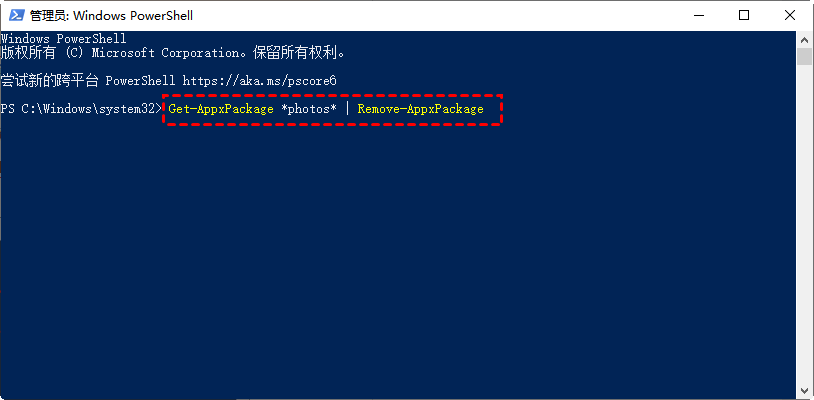
4. 退出关闭Windows PowerShell并重新启动计算机以保存所做的更改。
系统文件检查器(SFC)扫描和修复损坏的系统文件,而CHKDSK工具扫描和修复磁盘错误,它们一起可用于修复打开JPEG格式的图片时出现“无效的注册表”错误。
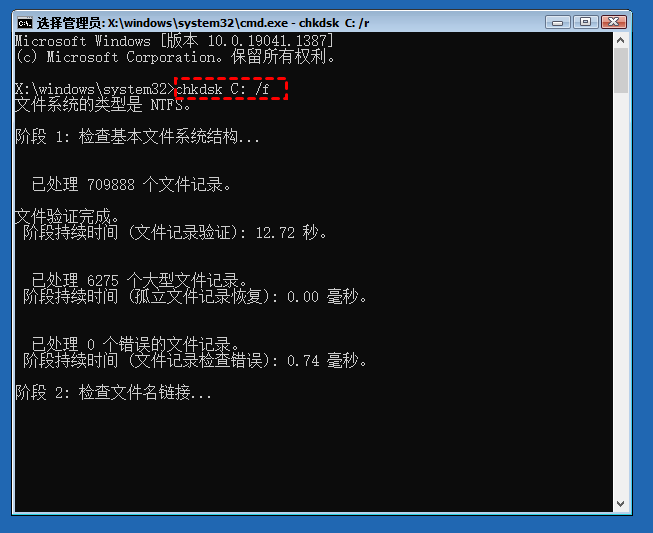
✍ 注意:您可以将上述命令中的C替换为安装系统文件的本地磁盘驱动器号。
查看JPEG时,过时的显示适配器驱动程序也可能触发“无效的注册表值”错误。在这种情况下,您可以尝试更新显示适配器驱动程序以修复上述错误。
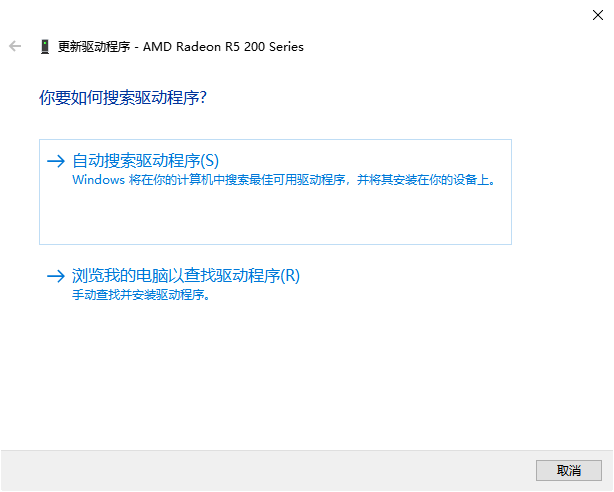
Windows Store缓存是查看JPEG格式图片无效的注册表值错误的主要原因。因此,您可以尝试通过清除Windows Store缓存来修复上述错误。
同时按“Windows+R”打开运行窗口,键入“WSReset.exe”并按“Enter”。
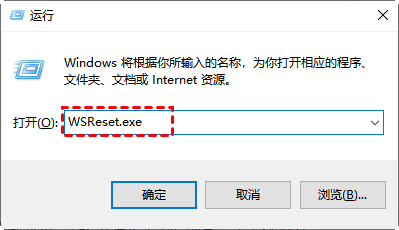
此时可以看到命令提示符自动弹出,等待它自动执行清缓存。看到Windows Store自动弹出后,说明缓存已清除成功。
升级或更新Windows后保留在注册表中的旧条目也是导致出现注册表值无效的直接原因。因此,从注册表中删除旧版本项目是一种有效的解决方法。
✍ 注意:编辑注册表可能会影响Windows系统的正常运行。因此,建议您在开始之前先制作系统备份。
1. 使用“Windows+R”打开运行窗口,键入“regedit”并按“Enter”。
2. 在注册表编辑器窗口中,按顺序导航到以下路径。
HKEY_CURRENT_USER\Software\Classes\LocalSettings\Software\Microsoft\Windows\CurrentVersion\AppModel\Repository\Families\Microsoft.Windows.Photos_8wekyb3d8bbwe
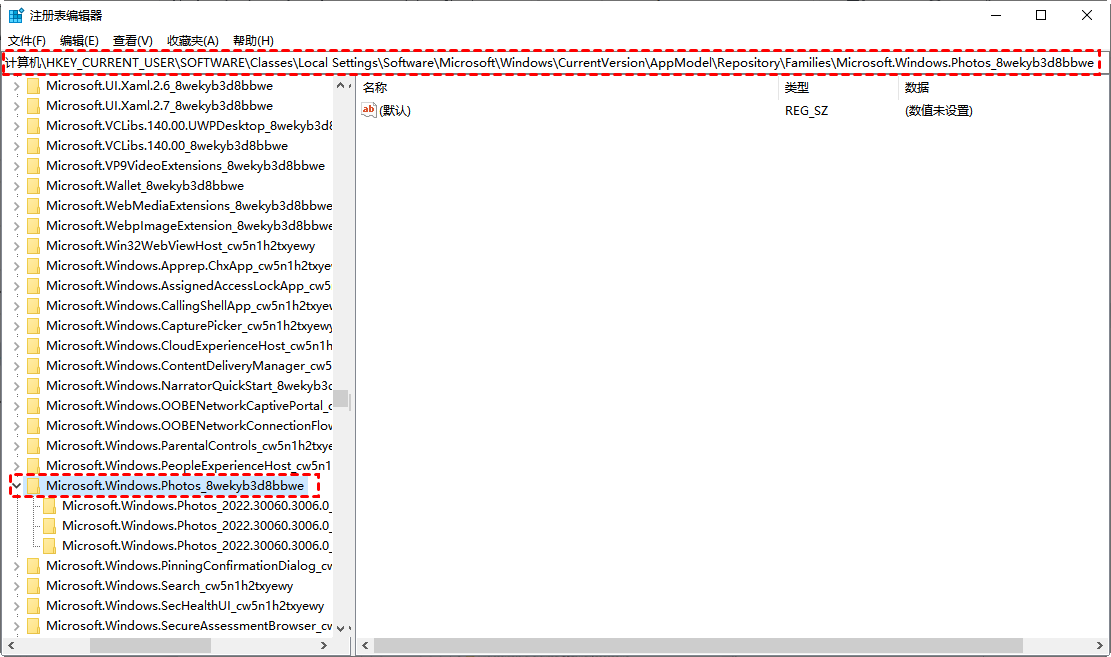
▶ 提示:在Microsoft.Windows.Photos_8wekyb3d8bbwe项目下方,您会发现有几个项目,每个项目对应一个版本号,其中较低版本号代表项目的旧版本,您需要删除这些较低版本的项目。但在此之前,您需要获得使用Microsoft.Windows.Photos_8wekyb3d8bbwe项目的权限。请按照以下步骤操作。
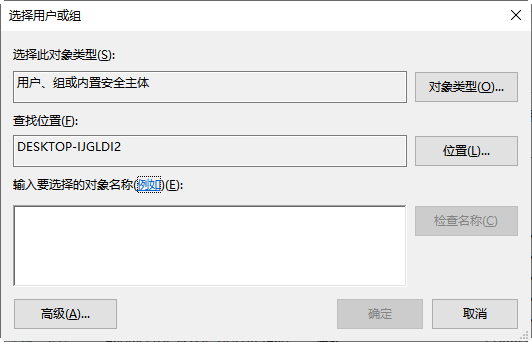
Windows 10的内置故障排除工具可以帮助您解决许多问题,当您在打开JPEG格式的图片却显示“无效的注册表值”错误而不知所措时,您可以运行Windows故障排除来修复该错误。
1. 使用组合键“Windows+I”打开Windows设置并点击“更新和安全”。
2. 切换到左侧面板中的“疑难解答”选项卡,点击右侧面板中的“其他疑难解答”。
3. 然后找到“Windows应用商店应用”,然后点击“运行疑难解答”按钮。
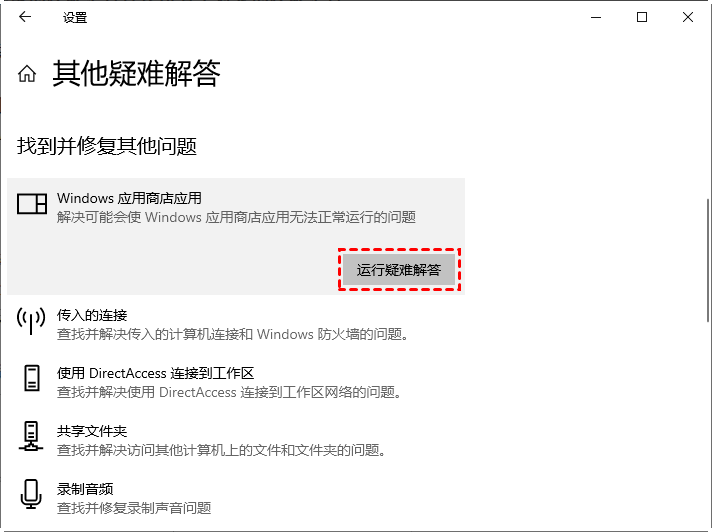
4. 等待Windows疑难解答程序自动检测并修复问题。此过程完成后,重新启动计算机。
如果你在打开图片显示无效的注册表值错误,请使用上面提供的8个修复程序以确保您可以正确查看所需的照片。但请注意,Windows系统升级或更新导致的注册表问题是导致此错误的主要原因。
为避免再次发生此类错误,我们建议您使用傲梅轻松备份在升级或更新Windows系统之前备份您的系统。如果需要,备份的系统可以帮助您轻松将系统恢复到以前的状态。
傲梅轻松备份适用于Windows 11/10/8.1/8/8/7/Vista/XP等多个Windows版本。您可以将系统文件、启动文件相关分区(EFI系统分区和恢复分区等)、系统盘的应用程序和用户配置文件备份到任何位置。
此外,使用傲梅轻松备份来备份系统的过程并不复杂,您只要跟着以下步骤就可以轻松实现,,现在,你可以提前去下载中心或点击按钮免费获取傲梅轻松备份,然后将其安装到你的电脑上。
步骤1. 打开傲梅轻松备份,在左侧面板中选择“备份”选项卡,然后在右侧面板中选择“系统备份” 。

步骤2. 接下来,您需要在系统备份界面选择存储系统备份的路径,然后点击“开始备份”按钮。

✍ 注意:在开始备份之前,您还可以通过单击左下角的“选项”、“定时备份”、“备份策略”来设置它们。
• 选项:您可以为当前备份任务添加备注并启用电子邮件通知、启用加密等。后两个功能时VIP功能,需要升级才可以使用。
• 定时备份:您可以设置系统自动备份的频率,如“每天”、“每周”和“每月”等。
• 备份策略(VIP功能):这个功能启用后可以自动清理一段时间以前的备份映像。
当您误编辑注册表或再次遇到与该案例相关的错误时,您可以使用之前创建的系统备份映像并使用系统还原功能快速将系统恢复到以前的状态,从而节省重新安装Windows的时间。
此外,为防止您的计算机无法启动问题,您还可以提前创建可启动媒体以确保您的计算机能安全启动,然后进行系统恢复。
如果查看JPEG时出现“无效的注册表值”错误,给您带来了很大的麻烦,请您尽快使用本文提供的8种方法修复,以节省您的时间。但是,需要提醒您的是Windows系统升级或更新可能会再次带来类似的错误,因此我们建议您尽快通过傲梅轻松备份进行系统备份,以便在需要时快速恢复您的系统。
❈❈❈❈❈结❈❈❈❈❈束❈❈❈❈❈啦❈❈❈❈❈